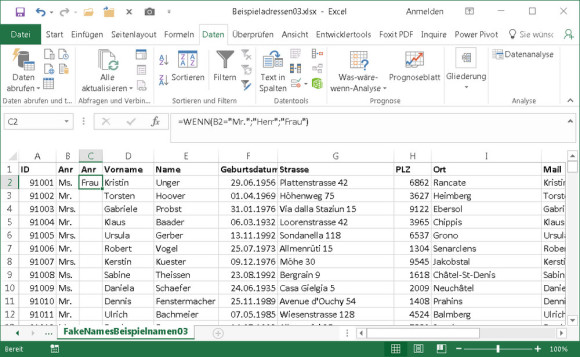Excel-Übung: englische Anrede durch deutsche ersetzen
Möglichkeit 3: eine Formel
Excel-Nerds werden eher zu einer Hilfsspalte und einer Formel greifen.
Fügen Sie neben der englischen Anredespalte eine leere Hilfsspalte ein; das ist z.B. Spalte C, die englischen Anreden stehen in Spalte B. In der obersten Zelle der neuen Hilfsspalte tippen Sie diese einfache Formel ein:
=WENN(B2="Mr.";"Herr";"Frau")
=WENN(B2="Mr.";"Herr";"Frau")
Dies bedeutet: «Wenn in B2 Mr. steht, dann schreibe Herr – und sonst schreibe Frau». Ziehen Sie die Formel herunter – und Sie haben die neue Anrede in einer Hilfsspalte. Markieren Sie die Spalte, kopieren Sie diese, markieren Sie die englische Anredespalte und wählen Sie nach einem Rechtsklick darauf Inhalte einfügen/Werte. Die neuen Anreden werden in die Originalspalte eingefügt. Die Hilfsspalte mit der Formel können Sie nun wieder löschen. Aber Vorsicht – siehe «Fail»-Möglichkeit.
«Fail»-Möglichkeit: Hier haben wir wieder das Problem, dass Excel das tut, was Sie ihm sagen – und nicht das, was Sie von ihm wollen. Wenn fälschlicherweise eine andere Anrede steht (etwa ein Titel statt einer Anrede, z.B. «Dr.») oder wenn einige der Zellen wieder Leerzeichen enthalten («Mr. » statt «Mr.»), dann wird diesen automatisch «Frau» zugewiesen, weil dies in den «sonst»-Fall fällt.
Tipps: Beim Einsatz der Suchen/Ersetzen- und der Formel-Methode bereinigen Sie darum die Datensätze am besten vorher. Hierbei hilft auch der Artikel «Excel: Daten aufräumen».
Egal, welche Methode Sie zum Ändern mehrerer Einträge gleichzeitig verwendet haben; das Auge enthüllt bestimmt noch Fehleingaben. Sowohl vor als auch nach dem Ersetzen der Anrede sortieren Sie die Datensätze nach Anrede und scrollen Sie einmal durch die Liste, während Sie ein Auge auf die Anredespalte werfen. So entdecken Sie bestimmt noch Ausreisser, in denen nochmals eine andere Anrede steht – oder gar keine.